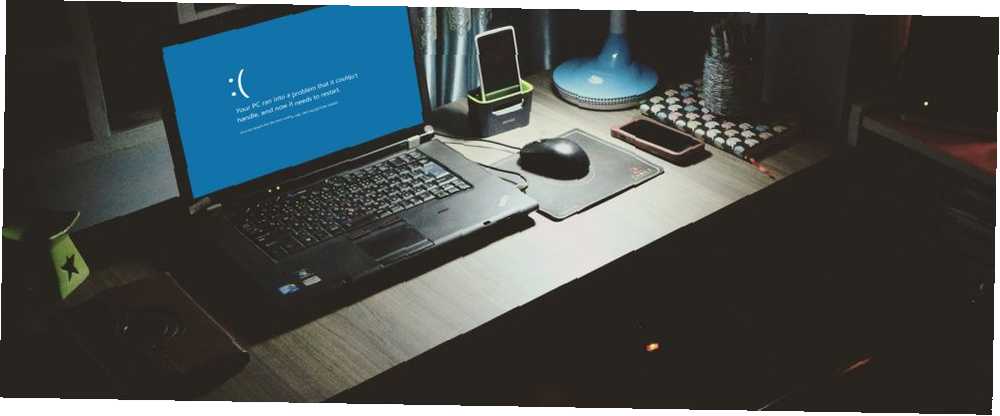
Owen Little
1
4441
1040
Získání modré obrazovky smrti (známé také jako chyba kódu zastavení), kde se systém neočekávaně zhroutí, je frustrující. Obzvláště když tomu nerozumíte. Pokud je chyba pojmenována “Neočekávaná výjimka z obchodu,” můžeme pomoct.
Navzdory tomu, co si myslíte, tato chyba nemá nic společného s Microsoft Store. Ukážeme vám různé způsoby, jak vyřešit tuto chybu a zjistit příčinu neočekávané výjimky obchodu v systému Windows 10.
1. Zkontrolujte zdraví pevného disku
Chyba často znamená, že používáte selhávající pevný disk. Je snadné to ověřit pomocí programu jako CrystalDiskInfo. Stáhněte si standardní vydání, spusťte instalační program a otevřete program.
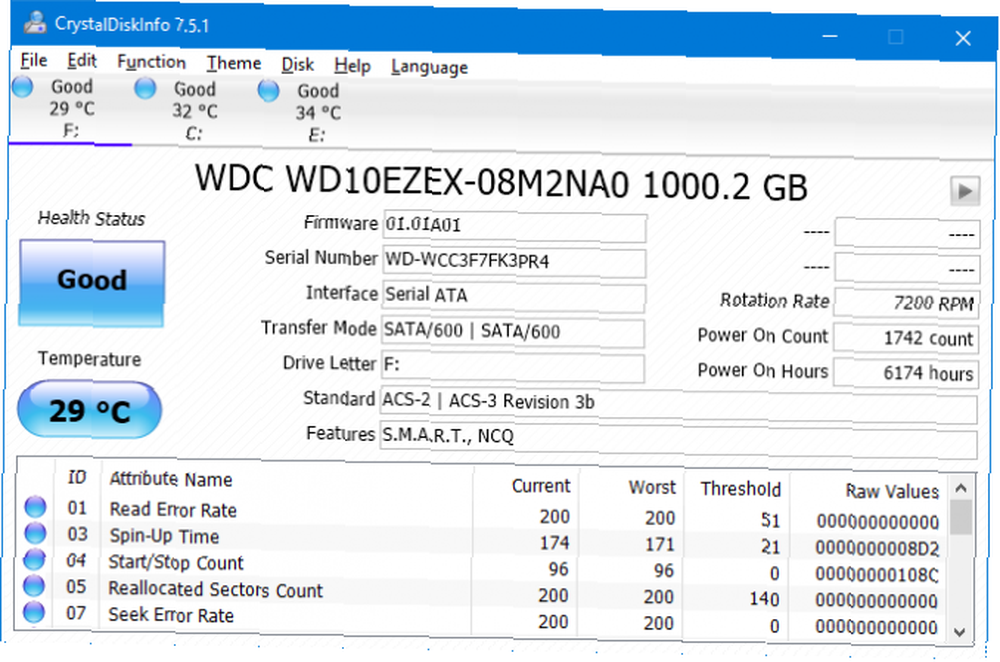
Karty v horní části umožňují měnit mezi jednotkami, pokud máte více. Podívej se na Zdravotní stav, která je určena z hodnot uvedených v tabulce níže.
Dobrý to přesně znamená a ukazuje, že váš disk je v dobrém zdravotním stavu. Špatný nebo Pozor jsou očividně negativní.
Pokud vidíte špatný stav nebo výstražný stav, musíte jednotku vyměnit co nejdříve, protože hrozí okamžité selhání. Ve skutečnosti, i když vidíte Dobré, stojí za to přepínat disk, pokud máte jeden náhradní - příčinou číslo 1 neočekávaného stop kódu výjimky obchodu je vadný pevný disk.
Podívejte se do našeho průvodce, jak vyměnit pevný disk, pokud potřebujete pomoc s jeho výměnou.
2. Aktualizujte ovladač zobrazení
Tuto chybu mohou také vyvolat ovladače zobrazení způsobující problémy s nekompatibilitou. Je třeba zajistit, aby byly aktualizovány.
Nejprve spusťte systém do nouzového režimu. Podívejte se na našeho průvodce zaváděním systému Windows 10 v nouzovém režimu Jak nabootovat do nouzového režimu Windows 10 Jak nabootovat do nouzového režimu Windows 10 Nouzový režim je vestavěná funkce pro odstraňování problémů, která vám umožní řešit problémy v kořenovém adresáři, aniž by zasahovaly nepodstatné aplikace. . Do nouzového režimu můžete přistupovat různými způsoby, i když se systém Windows 10 již nespouští. pokud potřebujete ruku.
lis Win + X a klikněte Správce zařízení. Jednou tady, dvojklik na Adaptéry displeje. Zobrazí se vaše grafická karta. Klikněte pravým tlačítkem myši výsledek a klikněte na Odinstalujte zařízení. Potvrďte to a restartujte počítač.
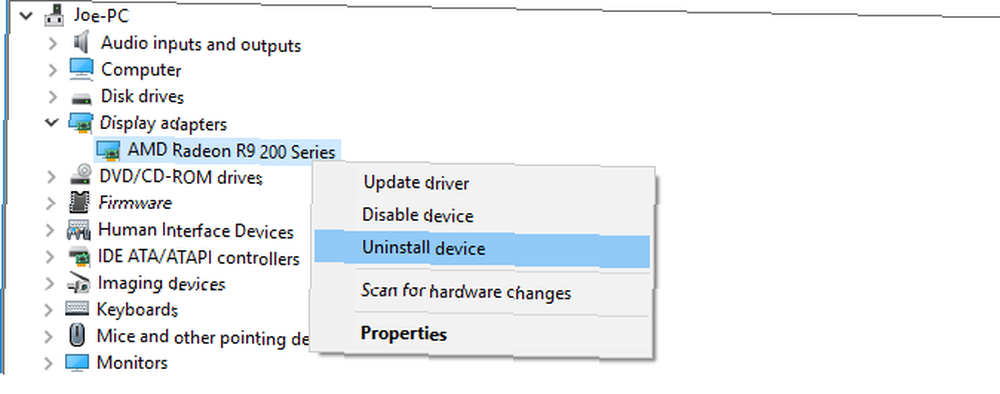
lis Win + I otevřete Nastavení a klikněte na Aktualizace a zabezpečení. Jednou klikněte zde Kontrola aktualizací. Systém Windows by měl automaticky najít nejnovější ovladač a aktualizovat váš systém.
Pokud to nepomůže, přejděte na web výrobce grafické karty a stáhněte si ovladače podle pokynů. Jak najít a nahradit zastaralé ovladače Windows Jak najít a nahradit zastaralé ovladače Windows Jak najít a nahradit zastaralé ovladače Windows Ovladače mohou být zastaralé a je třeba je aktualizovat, ale jak to víte? Zde je to, co potřebujete vědět a jak na to. Další informace o stahování a aktualizaci ovladačů.
3. Spusťte kontrolu systémových souborů
Tuto chybu mohou také způsobit vadné systémové soubory. Systém Windows nabízí snadný způsob, jak prohledat váš systém a nechat jej automaticky se pokusit opravit všechny problematické soubory.
lis Win + X a klikněte Příkazový řádek (správce). Po otevření zadejte sfc / scannow a stiskněte Vstoupit.
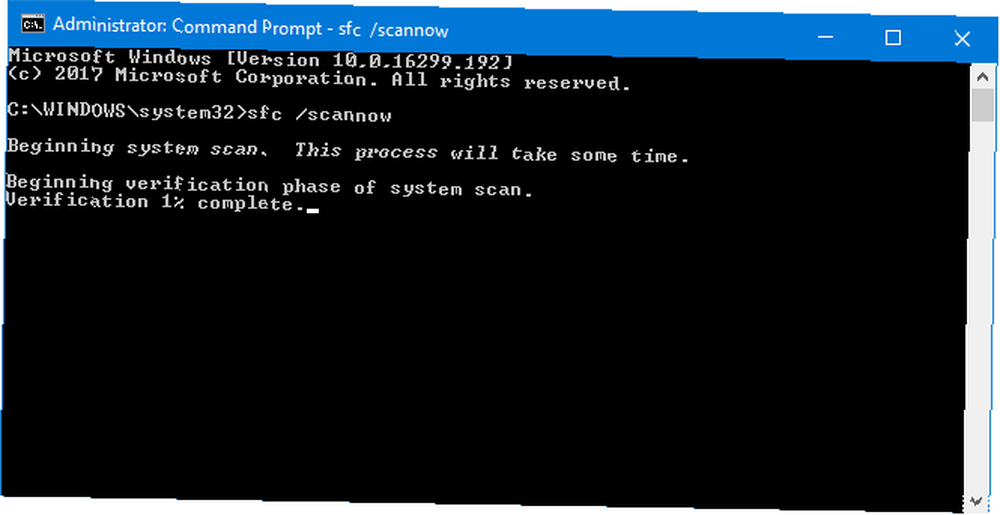
Tím se zahájí skenování. Po dokončení se zobrazí zpráva. To by mohlo “nenalezli žádná porušení integrity”, což znamená, že je vše v pořádku. Případně může říci:
- Program Windows Resource Protection našel poškozené soubory a úspěšně je opravil. Podrobnosti jsou obsaženy v CBS.Log% WinDir% \ Logs \ CBS \ CBS.log
- Program Windows Resource Protection našel poškozené soubory, ale některé z nich nedokázal opravit. Podrobnosti jsou obsaženy v CBS.Log% WinDir% \ Logs \ CBS \ CBS.log
Pokud ano, zadejte do příkazového řádku následující příkaz a zobrazte tento protokol:
findstr / c: "[SR]"% windir% \ Logs \ CBS \ CBS.log> "% userprofile% \ Desktop \ sfclogs.txt"Tím se protokol odešle na plochu, kde si můžete prohlédnout problematické soubory. Pokud nelze chyby opravit, podle druhé výše uvedené zprávy můžete zvážit přeinstalaci systému Windows a získat nové kopie všeho, jak opravit poškozenou instalaci systému Windows 10 Jak opravit poškozenou instalaci systému Windows 10 Poškození systému je nejhorší, co by se mohlo stát při instalaci systému Windows. Ukážeme vám, jak dostat Windows 10 zpět na trať, když trpí BSOD, chybami ovladačů nebo jinými nevysvětlitelnými problémy. .
4. Zakažte antivirový program
Váš antivirový software může zasahovat do vašeho systému a způsobovat chybu. Zkuste dočasně vypnout antivirus a zjistit, zda k chybě stále dochází. Jak zakázat, se bude lišit v závislosti na vašem softwaru, ale je pravděpodobné, že to bude někde v programu Nastavení Jídelní lístek.
Pokud používáte program Windows Defender, stiskněte tlačítko Klávesa Windows + I otevřete Nastavení. Jít do Aktualizace a zabezpečení> Zabezpečení systému Windows> Ochrana před viry a hrozbami> Nastavení ochrany před viry a hrozbami a snímek Ochrana v reálném čase na Vypnuto.

Pokud používáte antivirový software jiného výrobce, můžete to zkusit úplně odinstalovat. lis Win + I otevřete Nastavení a přejděte na Aplikace. V seznamu najděte antivirový program, klikněte na něj a poté klikněte na Odinstalovat.
Není samozřejmě nejlepší ponechat váš systém nechráněný. Pokud to neopraví chybu Neočekávaná výjimka obchodu, povolte antivirový program znovu, abyste zajistili počítač.
5. Vypněte rychlé spuštění
Rychlé spuštění je funkce, která je ve výchozích systémech Windows 10 povolena. Díky tomu váš počítač používá typ hibernace, aby vám poskytl rychlejší spouštěcí rychlosti, zejména na jednotkách pevného disku.
I když je to skvělé, může to způsobit, že se některé ovladače nenačítají správně, což může vést k chybě Neočekávaná výjimka obchodu. Proto stojí za to deaktivovat rychlé spuštění a zjistit, zda se této chyby nezbaví.
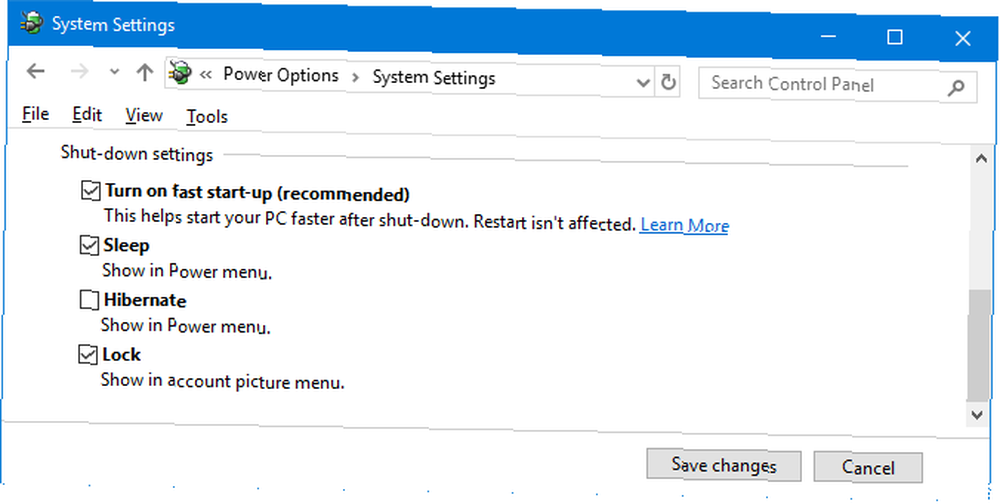
lis Win + R otevřít Run. Vstup kontrolní panel a klikněte OK. Klikněte na Možnosti napájení, pak Vyberte, co tlačítka napájení dělají z levého panelu.
Jednou klikněte zde Změňte nastavení, která momentálně nejsou k dispozici. Untick Zapnout rychlé spuštění (doporučeno) a klikněte Uložit změny.
Potřebujete další pomoc?
Doufejme, že výše uvedené kroky vám pomohly tento problém vyřešit nebo vyřešit. Nejčastěji je chybou na modré obrazovce chyba Windows 10 Neočekávaná výjimka v úložišti Windows. Pokud ne, další zmíněné kroky stojí za prozkoumání.
Pokud stále potřebujete pomoc, podívejte se do našeho průvodce řešením problémů s modrou obrazovkou smrti Windows 10 Crashing With Blue Screen of Death? Jak to vyřešit Windows 10 Crashing s modrou obrazovkou smrti? Jak to vyřešit? Zničil váš den modrá obrazovka smrti? Přichází bez varování a přetrvává, dokud nevyřešíte základní problém. Ukážeme vám několik jednoduchých způsobů řešení problémů s BSOD. , který obsahuje spoustu tipů, jak najít hlavní příčinu.











